我们经常听到说要设置ip地址,有时还会有要记录mac地址,办公室的电脑如果不设置一个固定ip 就会经常造成管理的混乱,那怎么查询自己电脑的ip呢?基本上可以有2种方法可以查询。
ip地址是什么意思本文就不解释了,一般家里的路由器都会设置成192.168.1.1或者192.168.0.1等,这是一个网关ip地址,那么对应的局域网ip就是192.168.1.*或者192.168.0.*,查询自己电脑ip和mac可以通过命令行来查询。
开始菜单
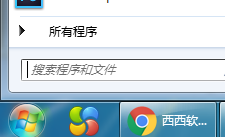
在 “搜索程序和文件框中输入”cmd 回车。如下图
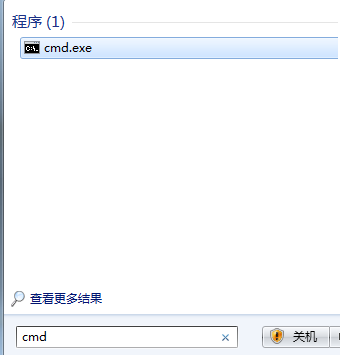
打开命令行窗口:
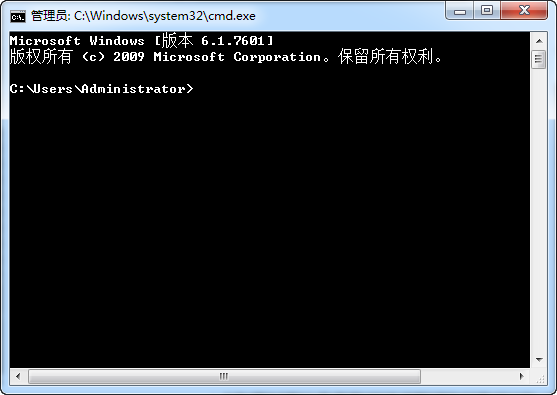
再输入 ipconfig /all,回车
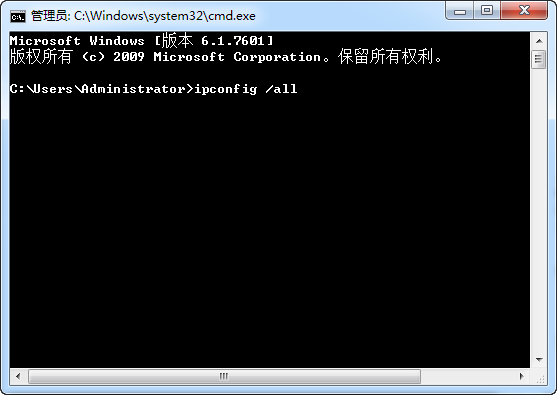
就会出现如下图中的内容

那么mac地址 就是上图中的物理点了,ip地址就是 IPv4地址。OK 好简单吧。
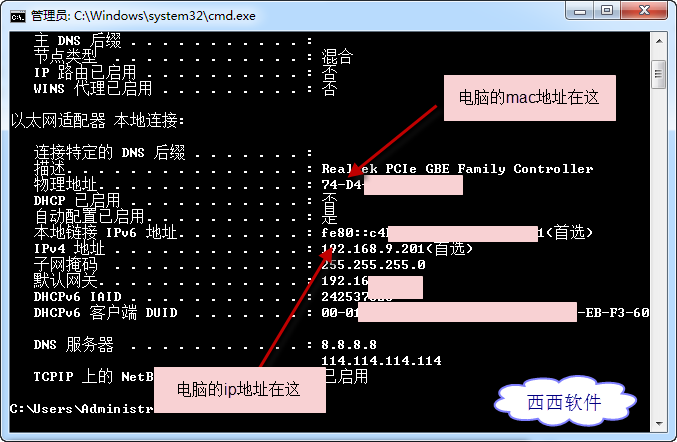
对应着把mac地址和ip地址敲出来就行了。
下面是另外一种方法查询电脑的mac地址和ip地址。
右键入下图中的网络图标
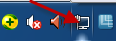
打开网络和共享中心
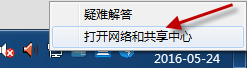
点击“本地连接”
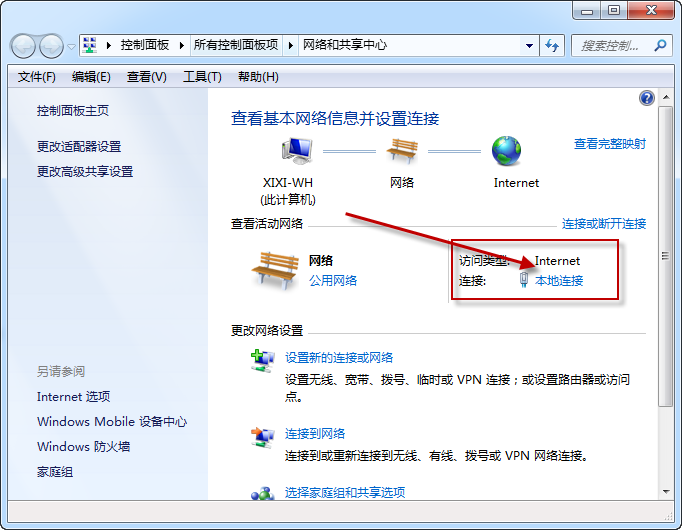
打开本地连接 状态
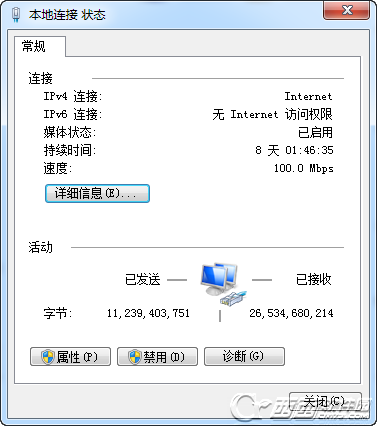
看到了这个界面还是用鼠标左键点击下面的“详细信息”

IP地址,MAC地址,现身吧,黎明的曙光已经升起,再强大的黑暗也挡不了我利剑般的光标。实际地址就是MAC地址,实际地址下面的IP地址就是你电脑现在的IP地址。OK大功告成!
相关阅读
- 暂无推荐
《》由网友“”推荐。
转载请注明: